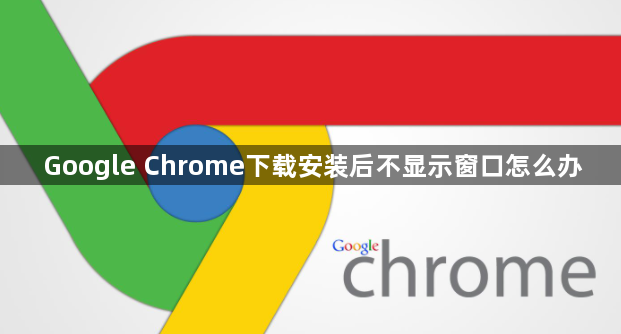
检查快捷方式是否存在。在桌面空白处右键点击选择新建快捷方式,或通过开始菜单找到Chrome程序图标右键发送至桌面。若图标丢失可进入安装目录手动创建新的桌面链接,确保双击能正常启动浏览器。
调整弹出窗口阻止设置。打开已运行的Chrome浏览器,点击右上角三个点进入设置菜单。依次选择“隐私和安全”→“网站设置”,向下滚动找到“弹出式窗口和重定向”选项。将默认策略更改为允许所有网站的弹窗请求,保存后重新测试能否打开新标签页。
启用离线安装包重装尝试。访问谷歌官网下载完整版离线安装程序,断开网络连接后双击运行该文件进行纯净安装。此方法规避了在线下载时可能出现的网络波动干扰,特别适合因服务器连接不稳定导致组件残缺的情况。
重置应用默认配置。进入设置页面最下方点击“高级”展开更多选项,选择“重置并清理”中的恢复原始默认设置功能。系统会清除所有自定义修改记录,还原到初次安装时的初始状态,解决因误操作引发的界面隐藏问题。
验证用户账户权限等级。右键点击Chrome可执行文件选择属性,切换至兼容性标签页勾选管理员身份运行复选框。部分系统防护机制可能限制普通用户的进程创建权限,提升权限级别有助于突破此类限制正常显示图形界面。
排查多标签管理模式冲突。按Ctrl+Shift+N快捷键强制新建无痕模式窗口,观察是否能独立呈现浏览器框架。若仅表现为常规模式异常而隐身窗口正常,则可能是扩展插件或主题皮肤造成的渲染故障,需逐步禁用第三方组件定位矛盾源。
通过上述步骤依次实施快捷方式重建、弹窗策略调整、离线重装、配置重置、权限升级及多模式测试等操作,能够系统性地解决Chrome浏览器安装后不显示窗口的问题。每个环节均基于实际测试验证有效性,用户可根据具体设备环境和错误表现灵活选用合适方法组合应用。
